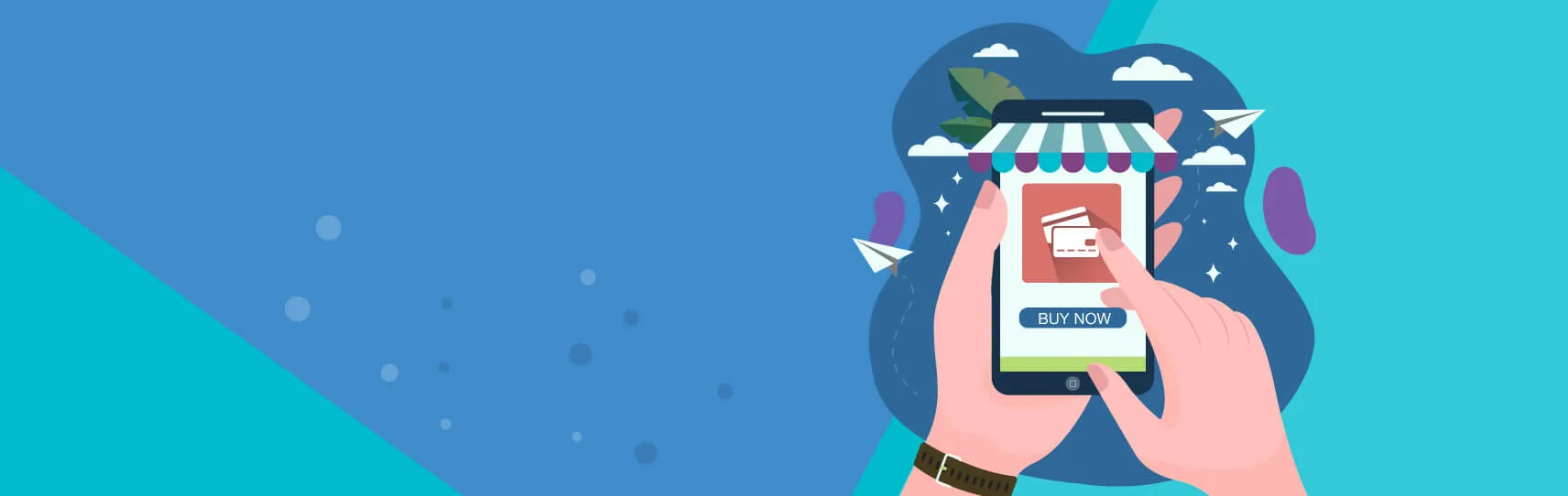Làm thế nào để phân tích độ hiệu quả của nhà cung cấp
Nếu doanh nghiệp của bạn thường xuyên mua hàng hóa từ nhiều nhà cung cấp, sẽ rất hữu ích nếu bạn có được số liệu thống kê về việc mua hàng của mình. Có vài lý do để bạn nên theo dõi và phân tích mức độ hiệu quả của nhà cung cấp:
- Bạn có thể thấy công ty của bạn phụ thuộc vào nhà cung cấp như thế nào;
- Bạn có thể thương lượng chiết khấu về giá;
- Bạn có thể kiểm tra thời gian giao hàng trung bình của từng nhà cung cấp.
Ví dụ, một đại lý cung các các sản phẩm công nghệ thông tin mỗi tuần đặt hàng chục đơn hàng cho nhiều nhà cung cấp và muốn đo lường tổng số tiền đã trả cho mỗi nhà cung cấp và ngày số ngày giao hàng bị chậm. Việc tập hợp các thông tin sẽ giúp doanh nghiệp có thể phân tích, dự báo và lập kế hoạch mua hàng trong tương lai tốt hơn.
Phân tích nhà cung cấp
Để phân tích hiệu quả của nhà cung cấp, bạn cần tạo vài Đề nghị báo giá (RFQ) và xác nhận các đơn mua hàng đó.
Báo cáo linh hoạt
Để có thể đánh giá được hiệu quả từng nhà cung cấp bạn cần truy cập vào Mua hàng Báo cáo. Mặc định thước đo trên báo cáo Phân tích mua hàng là Giá trị trước thuế, số đơn mua và giá trung bình cho từng nhà cung cấp. Khi truy cập vào báo cáo này, bạn có thể có được cái nhìn tổng quan nhanh chóng về hiệu suất thực tế của doanh nghiệ. Bạn có thể thêm nhiều chỉ tiêu vào báo cáo bằng cách kích vào biểu tượng Thước đo.
Bằng cách kích vào biểu tượng (+) (-), bạn có thể xem các báo cáo tổng thể hoặc chi tiết bằng cách thay đổi các thông tin hiển thị. Ví dụ nếu tôi muốn xem tất cả các sản phẩm đã mua trong tháng này, tôi cần kích vào biểu tượng (+) trên trục tung và sau đó kích vào sản phẩm.
Tùy vào dữ liệu bạn muốn nhấn mạnh, bạn có thể hiển thị báo cáo báo cáo một cách trực quan hơn bằng cách xem báo cáo bằng 3 đồ thị: Đồ thị hình tròn, Đồ thị cột, Đồ thị đường.
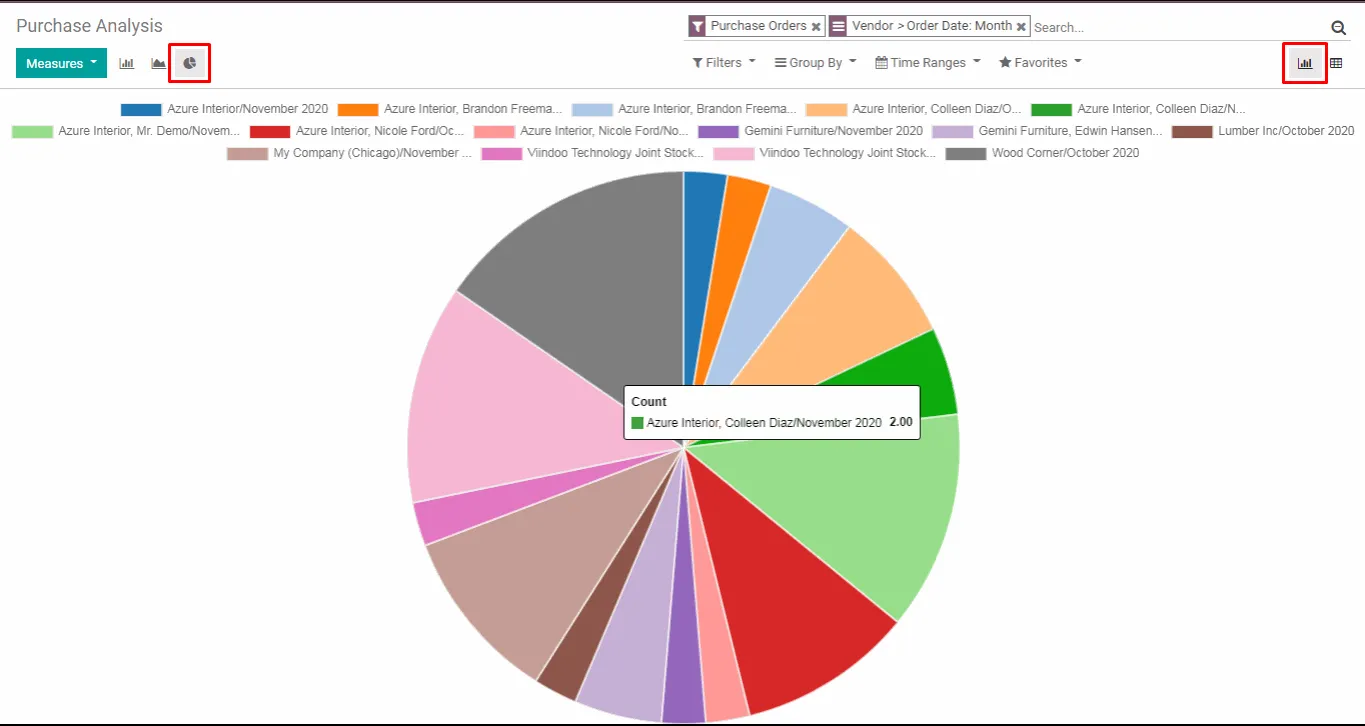
Tùy chỉnh báo cáo
Bạn có thể dễ dàng chỉnh sửa báo cáo mua hàng theo nhu cầu của bạn. Để làm được như vậy, sử dụng tìm kiếm nâng cao ở phía trên bên phải màn hình, bằng cách kích vào biểu tượng kính lúp ở cuối thanh tìm kiếm. Tính năng này cho phép bạn đánh dấu các dữ liệu bạn muốn thể hiện trong báo cáo. Lựa chọn Các bộ lọc rất có ích cho việc hiển thị vài nhóm dữ liệu ngay, trong khi lựa chọn Nhóm theo cải thiện khả năng đọc của báo cáo. Bạn có thể lọc và nhóm theo những trường có sẵn, làm cho việc tùy chỉnh báo cáo rất linh hoạt và mạnh mẽ.
Bạn có thể lưu kết quả của bất kỳ tùy chọn bộ lọc nào bằng cách click vào Yêu thích từ Tìm kiếm nâng cao, sau đó Lưu tìm kiếm hiện thời. Bộ lọc đã lưu sẽ được truy cập từ danh mục Yêu thích.